애플 워치
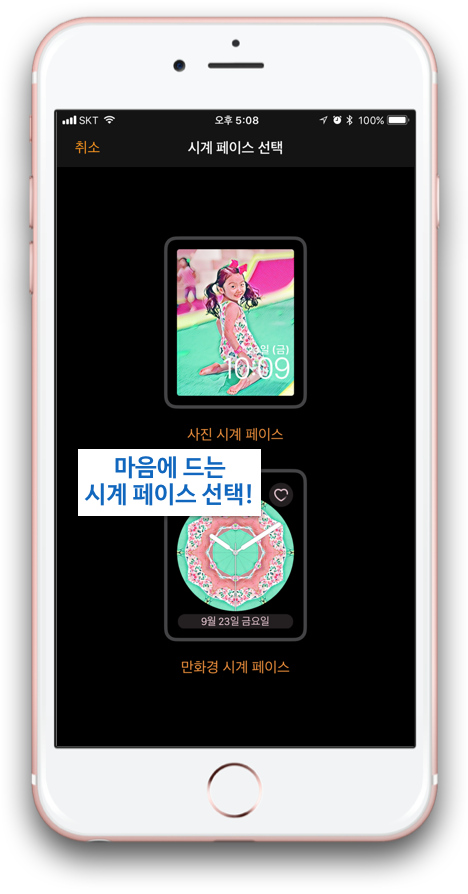
아이폰 사진 앱에서 바로 애플 워치 시계 페이스를 간편하고 쉽게 바꿔보세요!
watchOS 3 과 iOS 11 이전에는 시계 페이스를 바꾸기 위해서는애플 워치에 사진을 공유하여 지정, 설정했어야 했습니다. iOS 11 과 watchOS 3에서는 사진 앱에서 바로 바꿀 수 있어서 상당히 편합니다. 사진 앱에서 마음에 드는 사진을 고른 후,공유 버튼을 누릅니다. 공유 화면 아래쪽에 ‘시계 페이스 생성’ 버튼을 탭 합니다. 그러면 시계 페이스 선택 화면이 나타납니다.사진 시계 페이스와 만화경 시계 페이스를 선택할 수 있는데, 마음에 드는 것으로 선택하여 탭 합니다. 시계 페이스 생성 화면에서 시계 페이스 설정을 한 후 ‘추가’ 버튼을 탭 합니다. 짜잔~ 시계 페이스가 설정한 페이스로 변경되었습니다.쉽죠?? 굳이 사진을 공유하지 않아도 되어, 정말 간편하고 빠릅니다.어서 iOS 11과 ..
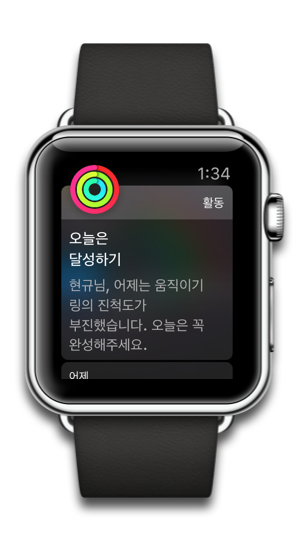
워치에서 활동 주간 요약 보는 방법과 움직이기 목표 변경 방법 소개!
7월 15일 뱃지를 얻기 위해 열심히 운동한 이후…며칠간 뜸했더니 애플 워치가 운동 왜 안 하냐고 알람을 보내네요. ㅋ 하아…이제 애플 워치도 운동하라고 잔소리를 하는군요!괜히 움직이기 목표량을 높게 잡았나 싶네요. 그래서, 이번 주 운동량을 체크해보고…움직이기 목표를 변경을 해보겠습니다. 우선, ‘활동’ 앱을 실행합니다.나타나는 화면에서 3D 터치로 선택 메뉴 화면을 불러옵니다. ‘주간 요약’ 버튼을 누르면 이번 주 움직였던 수치를 막대 그래프와 수치로 보여줍니다.‘움직이기 목표 변경’ 버튼을 누르면 일일 목표량을 변경할 수 있습니다. (기본으로는 300칼로리로 설정되어있습니다.) 너무 높은 목표는 달성하기가 힘드니, 천천히 늘려 가시는 것을 추천합니다.(저처럼 그냥 포기해버릴 수 있어요. ㅠㅁㅠ;;;..
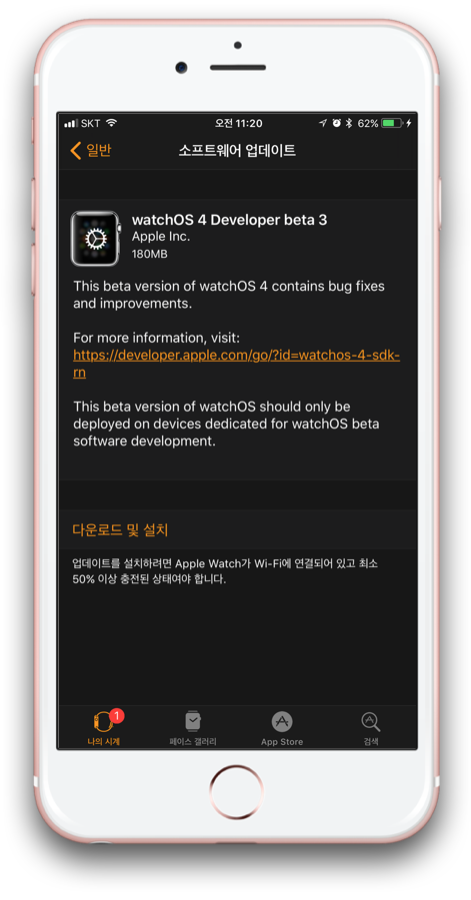
개발자용 watchOS 4 beta 3 버전이 릴리즈 되었습니다!
개발자용 watchOS 4 beta 3가 오늘 배포되었습니다.한 3시간 사용해본 소감으로는…반응 속도가 확실히 빨라졌으며,배터리가 덜 닳고 있습니다. 확실히 베타 2 보다 나아진 것 같습니다.그렇다고 특별한 기능이 추가되지는 않았네요! 점점 안정화 되는 것 같아 안심됩니다. ㅋ watchOS 4가 궁금하신 분들께서는, 9to5mac.com 사이트에서 watchOS4 관련 영상이 있으니 참고하세요~링크 : https://youtu.be/mBjhJmKDDt0 즐거운 애플 라이프 되세요~굳 럭!

이런! 내 애플 워치는 어디에 있지?
"하아,내 시계는 어디 숨어있을까?" 잠시 어디에 벗어두었는데, 사라졌습니다.분명 여기 어디일 텐데 말이지요. 서류들 사이사이를 뒤져야 하는 시계발굴단이 되어야 하겠지만⋯!! 조금 더 빠르고 편하게 애플 워치를 찾는 방법을 알려 드리겠습니다. 우선 아이폰을 찾습니다. (아이폰까지 없어졌다면 ⋯ 크흠흠⋯ ^~^;;;)아이폰에서 App을 3D 터치로 누릅니다. (*참고* 3D 터치는 iPhone 6S 이후 모델부터 됩니다. 이전 모델의 경우 App을 그냥 실행하시면 됩니다!) 3D 터치로 나타나는 목록에서 애플 워치를 탭 하면,자동으로 iPhone 찾기 App 이 실행되며 사운드 재생까지 실행하게 됩니다. 직접 App 을 실행했을 경우에는 직접 눌러 진행하시면 되는데요, 간단합니다. 나타나는 기기 목록에서 ..